'>

Αυτό το πρόβλημα έχει συμβεί σε χρήστες με λειτουργικό σύστημα από Windows 7 έως Windows 10, που βλέπετε ένα κόκκινο X στο εικονίδιο σύνδεσης δικτύου σας και όταν τοποθετείτε το ποντίκι σας πάνω του, θα δείτε την ειδοποίηση: Χωρίς σύνδεση - Δεν υπάρχουν διαθέσιμες συνδέσεις .
Το πρόβλημα είναι ότι υπάρχουν πραγματικά διαθέσιμες συνδέσεις δικτύου. Σας ενοχλεί πραγματικά όταν το δίκτυο αποσυνδέεται χωρίς προφανή λόγο.
Μέχρι τώρα, αυτό το πρόβλημα εμφανίζεται συνήθως σε χρήστες φορητών υπολογιστών όταν πρόκειται να χρησιμοποιούν ασύρματη σύνδεση. Γνωρίζουν ότι υπάρχουν διαθέσιμες συνδέσεις επειδή η επιφάνεια εργασίας ή άλλες συσκευές τους έχουν πρόσβαση στο Διαδίκτυο.
Εάν αυτό συμβαίνει σε εσάς, απλώς ακολουθήστε τις παρακάτω οδηγίες για να το διορθώσετε!
Βήμα 1: Επανεκκινήστε το δρομολογητή σας
Μερικές φορές το πρόβλημα μπορεί να επιλυθεί απλώς αποσυνδέοντας το δρομολογητή σας, περιμένοντας τουλάχιστον 1 λεπτό και έπειτα συνδέστε τον ξανά. Εάν δεν έχετε δοκιμάσει ακόμη την επανεκκίνηση του δρομολογητή σας, κάντε το τώρα.
Η αναμονή υποτίθεται ότι επιτρέπει στον δρομολογητή σας να έχει χρόνο να καθαρίσει τη μνήμη του.
Όταν συνδέσετε ξανά το δρομολογητή σας, περιμένετε λίγα λεπτά και δείτε εάν θα εμφανιστεί ξανά η ειδοποίηση σφάλματος.
Εάν το σφάλμα παραμένει, προχωρήστε στο επόμενο βήμα.
Βήμα 2: Ενημέρωση προγράμματος οδήγησης ασύρματης κάρτας
1) Στο πληκτρολόγιό σας, πατήστε Πλήκτρο Windows και Ρ ταυτόχρονα και μετά πληκτρολογήστε devmgmt.msc και χτύπησε Εισαγω .
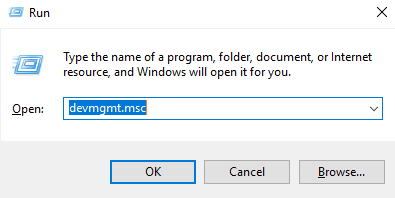
2) Εντοπίστε και επεκτείνετε την κατηγορία Προσαρμογείς δικτύου . Στη συνέχεια, κάντε δεξί κλικ στο πρόγραμμα οδήγησης δικτύου που βλέπετε εδώ και επιλέξτε Ενημέρωση προγράμματος οδήγησης .
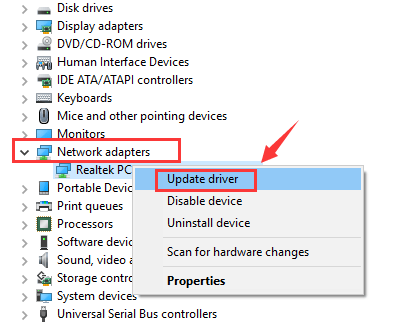
3) Επιλέξτε Αναζήτηση αυτόματα για ενημερωμένο λογισμικό προγράμματος οδήγησης .
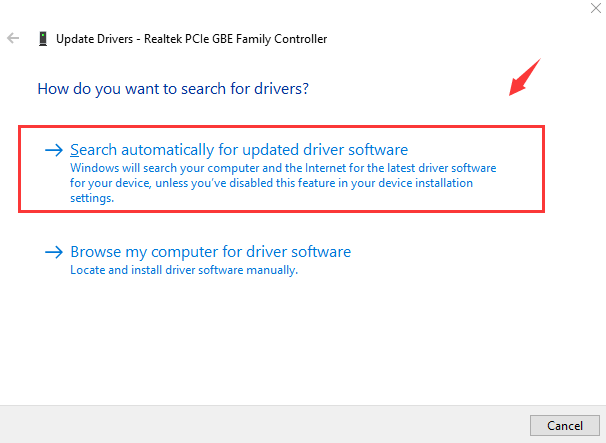
4) Όταν ολοκληρωθεί η ενημέρωση, θα δείτε την ειδοποίηση ως εξής:
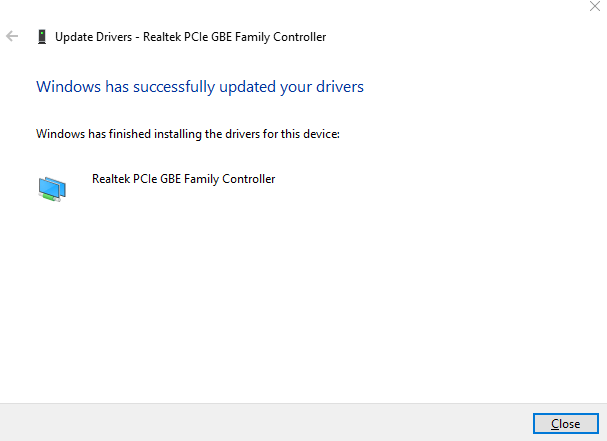
Εάν η ειδοποίηση που βλέπετε είναι: Τα καλύτερα προγράμματα οδήγησης για τη συσκευή σας είναι ήδη εγκατεστημένα.
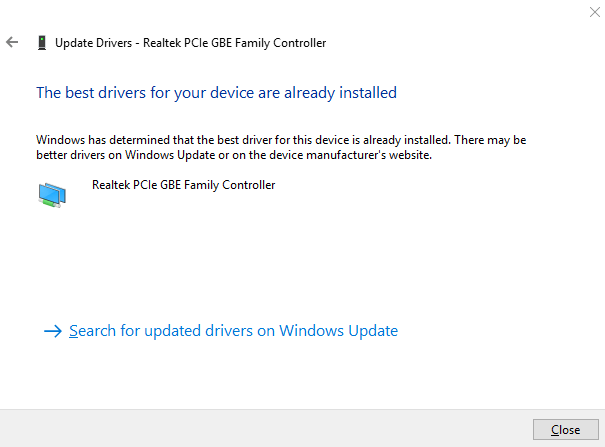
Ίσως χρειαστεί να εξετάσετε το ενδεχόμενο αναζήτησης και λήψης και εγκατάστασης του προγράμματος οδήγησης κάρτας δικτύου μόνοι σας.
Για να το κάνετε αυτό, μπορείτε 1) να μεταβείτε στον ιστότοπο του κατασκευαστή και, στη συνέχεια, 2) να πληκτρολογήσετε το όνομα μοντέλου του υπολογιστή σας στο πλαίσιο αναζήτησης για πρόγραμμα οδήγησης ασύρματης κάρτας. 3) επιλέξτε το δικό σας σύστημα. 4) Όταν εντοπίσετε το απαιτούμενο πρόγραμμα οδήγησης, πατήστε το κουμπί Λήψη. 5) εγκαταστήστε σύμφωνα με τις οδηγίες. 6) επανεκκινήστε τον υπολογιστή σας εάν σας ζητηθεί.
Εάν δεν είστε σίγουροι πώς να το κάνετε, μη διστάσετε να το δοκιμάσετε Εύκολο πρόγραμμα οδήγησης , το αυτόματο πρόγραμμα ενημέρωσης προγραμμάτων οδήγησης που σας βοηθά να εντοπίσετε, να κατεβάσετε και να ενημερώσετε (σε επαγγελματική έκδοση) που χρειάζεστε και λείπουν προγράμματα οδήγησης συσκευών. Απλά πρέπει να κάνετε κλικ στο Σάρωση τώρα κουμπί και μετά το Εκσυγχρονίζω για να λάβετε το πρόγραμμα οδήγησης της συσκευής που χρειάζεστε για λήψη! Γρήγορο και εύκολο!
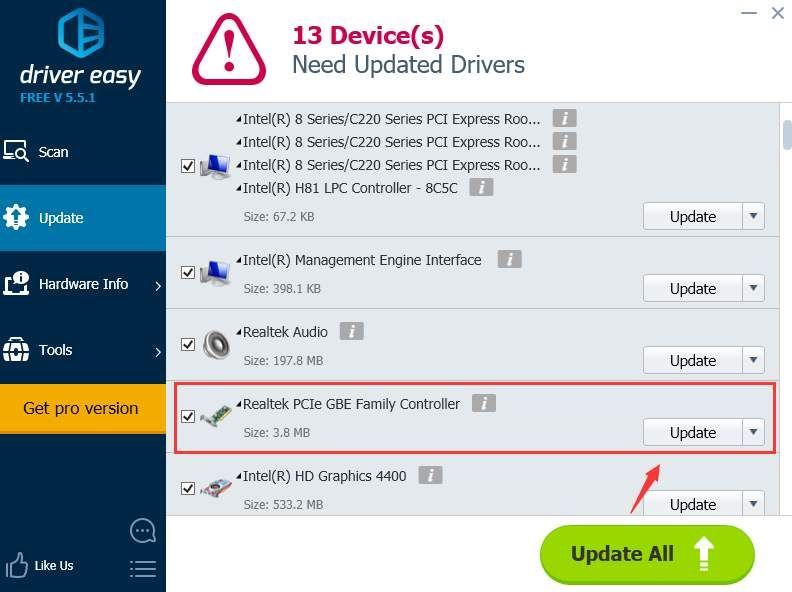
Η δωρεάν έκδοση και υπέρ έκδοση είναι εξίσου ικανά να σας βοηθήσουν να εντοπίσετε και να κατεβάσετε προγράμματα οδήγησης συσκευών. Με υπέρ έκδοση , μπορείτε να απολαύσετε όλες τις δυνατότητες του Driver Easy. Επιπλέον, θα είστε σε καλή συνεργασία με τους έμπειρους τεχνικούς μας που θα σας βοηθήσουν με τα προβλήματα του οδηγού σας. Εάν δεν είστε 100% ικανοποιημένοι με το προϊόν ή την υπηρεσία, απλώς ζητήστε επιστροφή χρημάτων 30 ημέρες κατά την αγορά και θα το φροντίσουμε το συντομότερο δυνατόν.
Βήμα 3: Αλλαγή ρύθμισης προσαρμογέα δικτύου
1) Στο πληκτρολόγιό σας, πατήστε Πλήκτρο Windows και Ρ ταυτόχρονα και μετά πληκτρολογήστε devmgmt.msc και χτύπησε Εισαγω .
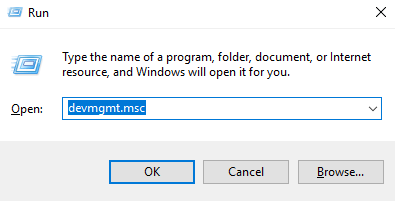
2) Εντοπίστε και αναπτύξτε Προσαρμογείς δικτύου κατηγορία. Στη συνέχεια, κάντε δεξί κλικ στη συσκευή που βλέπετε εδώ και επιλέξτε Ιδιότητες .
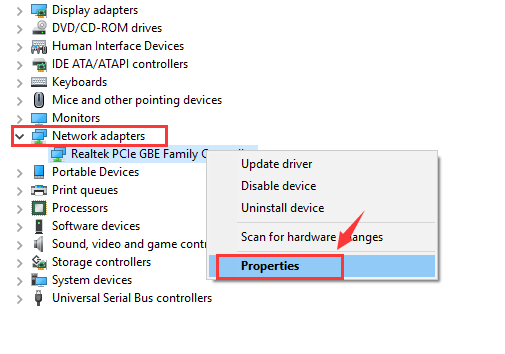
3) Στη συνέχεια, πλοηγηθείτε στο Διαχείριση ισχύος και βεβαιωθείτε ότι το πλαίσιο για Αφήστε τον υπολογιστή να απενεργοποιήσει αυτήν τη συσκευή για εξοικονόμηση ενέργειας ΔΕΝ ΕΠΙΤΡΕΠΕΤΑΙ. Στη συνέχεια κάντε κλικ Εντάξει για να αποθηκεύσετε την αλλαγή.
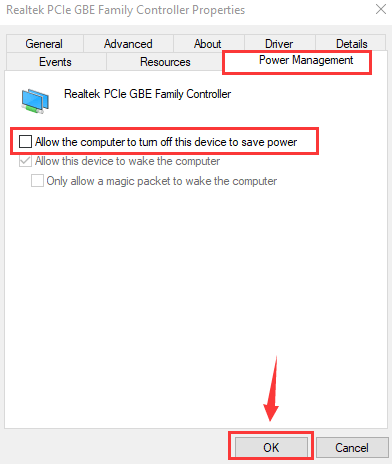
4) Τώρα, στο πληκτρολόγιό σας, πατήστε Παράθυρα κουμπί και μετά επιλέξτε Πίνακας Ελέγχου . Προβολή από Μεγάλα εικονίδια και επιλέξτε Επιλογές ενέργειας .
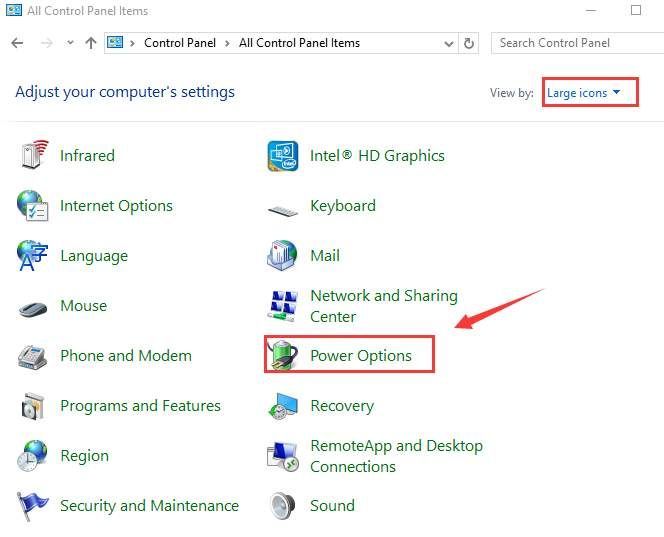
5) Κάντε κλικ Αλλαγή ρυθμίσεων προγράμματος για όποιο σχέδιο έχετε τώρα.
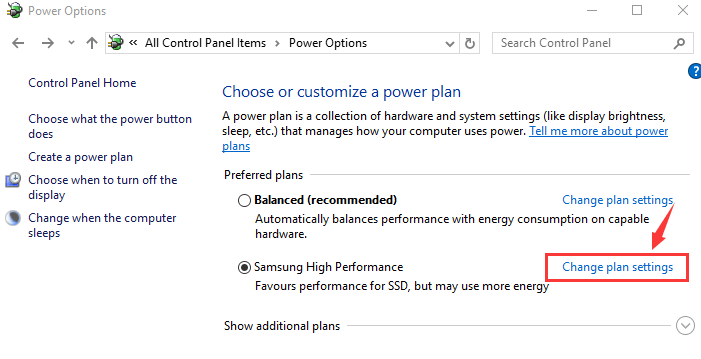
6) Στη συνέχεια, επιλέξτε Αλλαγή προηγμένων ρυθμίσεων τροφοδοσίας.
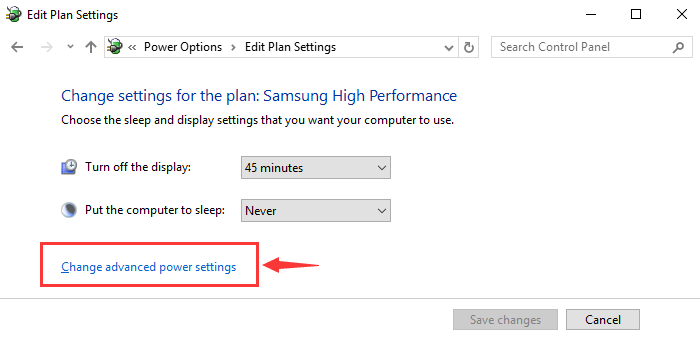
7) Εντοπίστε και αναπτύξτε Ρυθμίσεις ασύρματου προσαρμογέα και μετά αναπτύξτε Λειτουργία εξοικονόμησης ενέργειας . Επιλέξτε από το αναπτυσσόμενο μενού Μέγιστη απόδοση . Στη συνέχεια κάντε κλικ Ισχύουν και Εντάξει για να αποθηκεύσετε την αλλαγή.
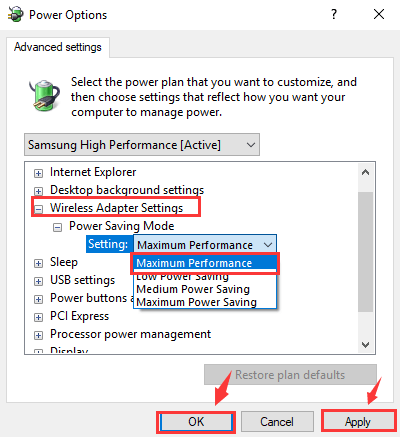
Βήμα 4: Προσθέστε μια συσκευή
1) Στο πληκτρολόγιό σας, κάντε κλικ στο Παράθυρα κουμπί και στη συνέχεια επιλέξτε Πίνακας Ελέγχου . Προβολή από Κατηγορία και μετά επιλέξτε Προσθέστε μια συσκευή υπό Υλικό και Ήχος είδος.
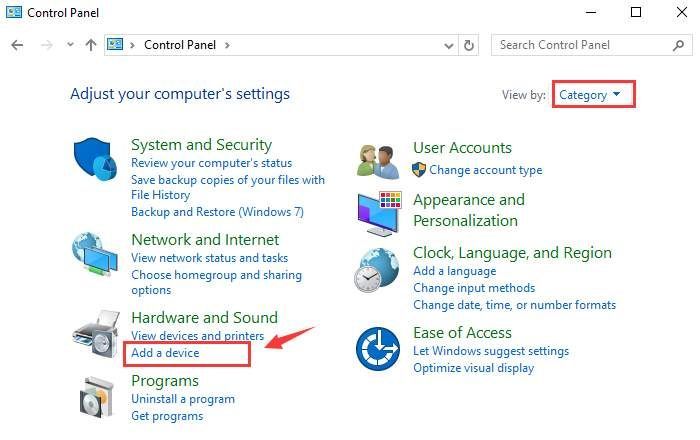
2) Περιμένετε να εντοπιστεί η ασύρματη σύνδεση. Στη συνέχεια, επιλέξτε το και επιλέξτε Επόμενο . Θα εγκατασταθεί αυτόματα.
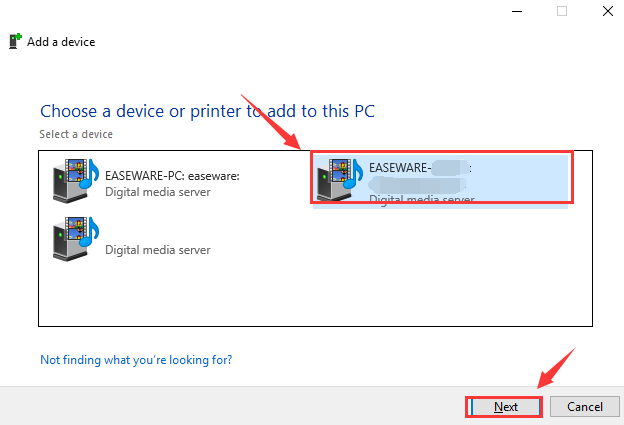
Αλλες επιλογές
1) Εάν η ενημέρωση προγραμμάτων οδήγησης συσκευών δεν σας βοηθά με το πρόβλημα, προσπαθήστε να μετακινήσετε το πρόγραμμα οδήγησης κάρτας δικτύου στην προηγούμενη έκδοση στη Διαχείριση συσκευών. Ή σε ορισμένες άλλες περιπτώσεις, η επανεγκατάσταση του προγράμματος οδήγησης κάρτας δικτύου βοηθά επίσης στην επίλυση του προβλήματος.
2) Μπορείτε επίσης να ερευνήσετε τις ρυθμίσεις του τείχους προστασίας για να δείτε εάν το πρόβλημα προκλήθηκε από ορισμένες ρυθμίσεις τείχους προστασίας. Εάν ναι, απενεργοποιήστε ορισμένες ρυθμίσεις τείχους προστασίας προς το παρόν.
3) Εάν είστε με τα Windows 10 και έχετε δοκιμάσει όλες τις παραπάνω μεθόδους, αλλά δεν έχετε κανένα αποτέλεσμα, συνιστάται να εκτελέσετε ένα επαναφορά στον υπολογιστή σου. Λάβετε όμως υπόψη ότι αυτή θα πρέπει να είναι η τελευταία λύση στην οποία απευθύνεστε. Εάν χρειάζεστε βοήθεια, μη διστάσετε να μας σχολιάσετε.


![[ΛΥΘΗΚΕ] Το F1 2021 κολλάει σε υπολογιστή | Απλός](https://letmeknow.ch/img/other/19/f1-2021-sturzt-ab-auf-pc-einfach.jpg)


![[Διόρθωση 2022] Βαθμολογία: Hoher Ping / Πρόβλημα Ping](https://letmeknow.ch/img/other/59/valorant-hoher-ping-ping-probleme.jpg)
